- 公開日:
Gmailの未読メールをすべて既読にする方法
「Gmailの未読メールをすべて既読にしたいけどどうすれば良いか分からない」という方が多いと思います。1ページ目のみすべて既読にできても、2ページ目以降も一括ですべて既読にするにはある手順が必要です。
ここでは、Gmailの未読メールをすべて既読にする手順について説明していきます。
未読メールをすべて既読にする
ここでは、Gmailの未読メールをすべて既読にする方法を説明します
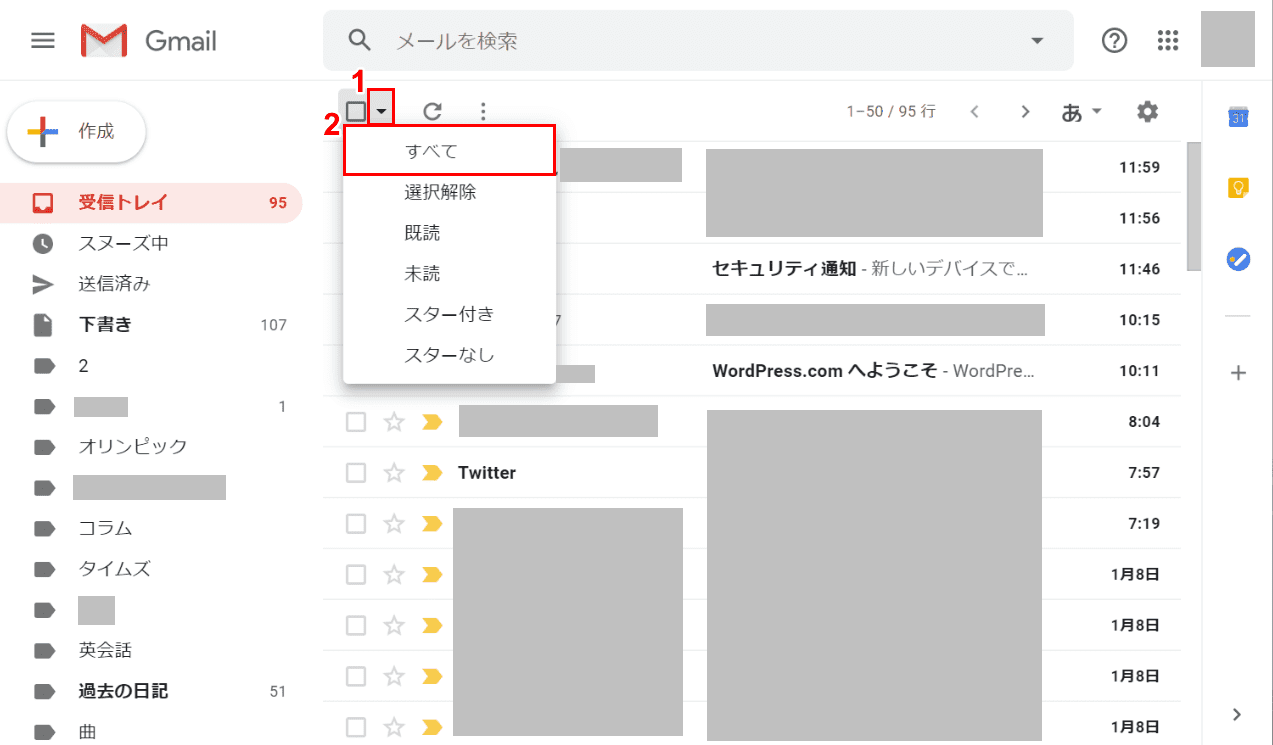
Gmailにログインします。①赤枠の【▼】を押し、②【すべて】を選択します。
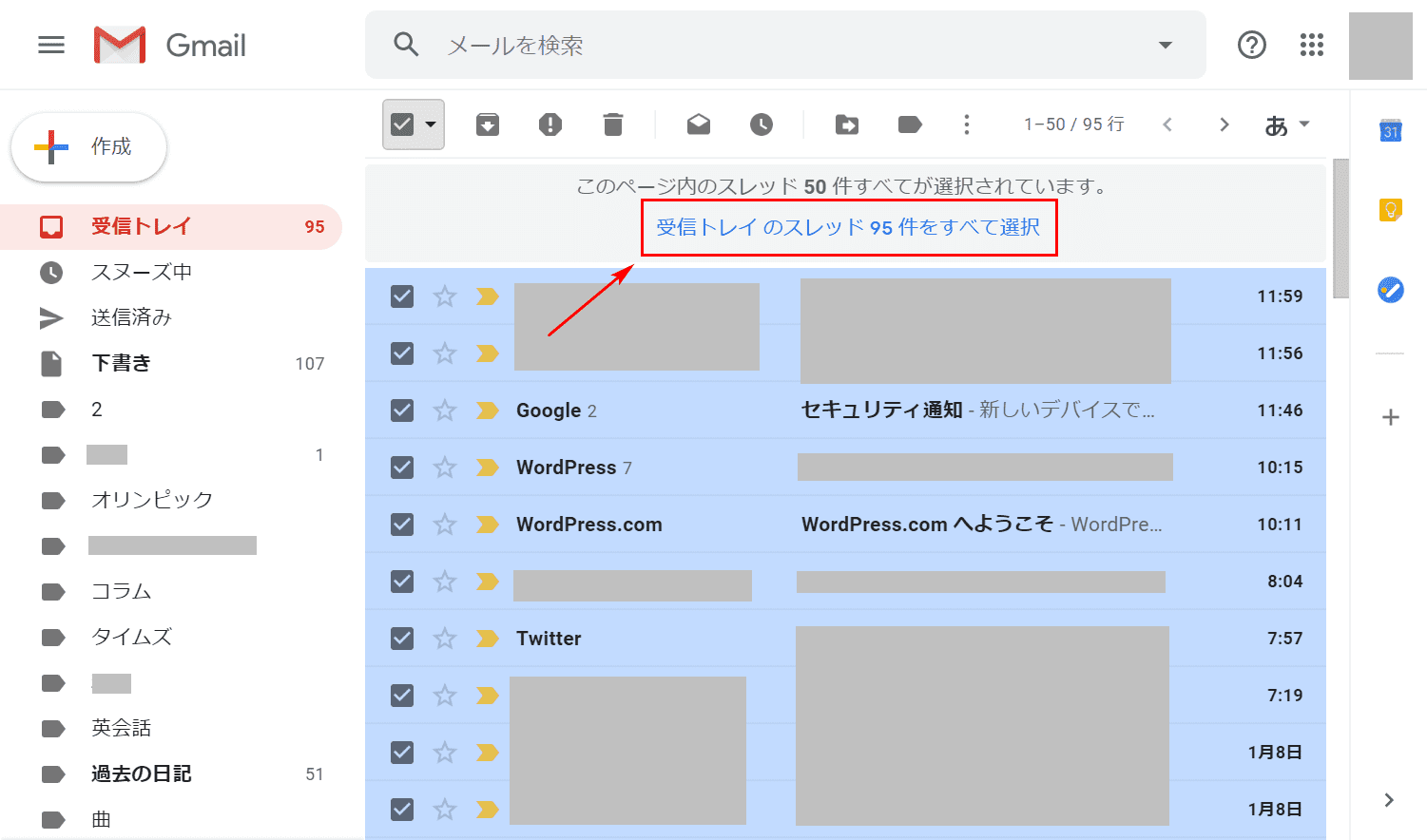
次に【受信トレイのスレッド○○件をすべて選択】を選択します。
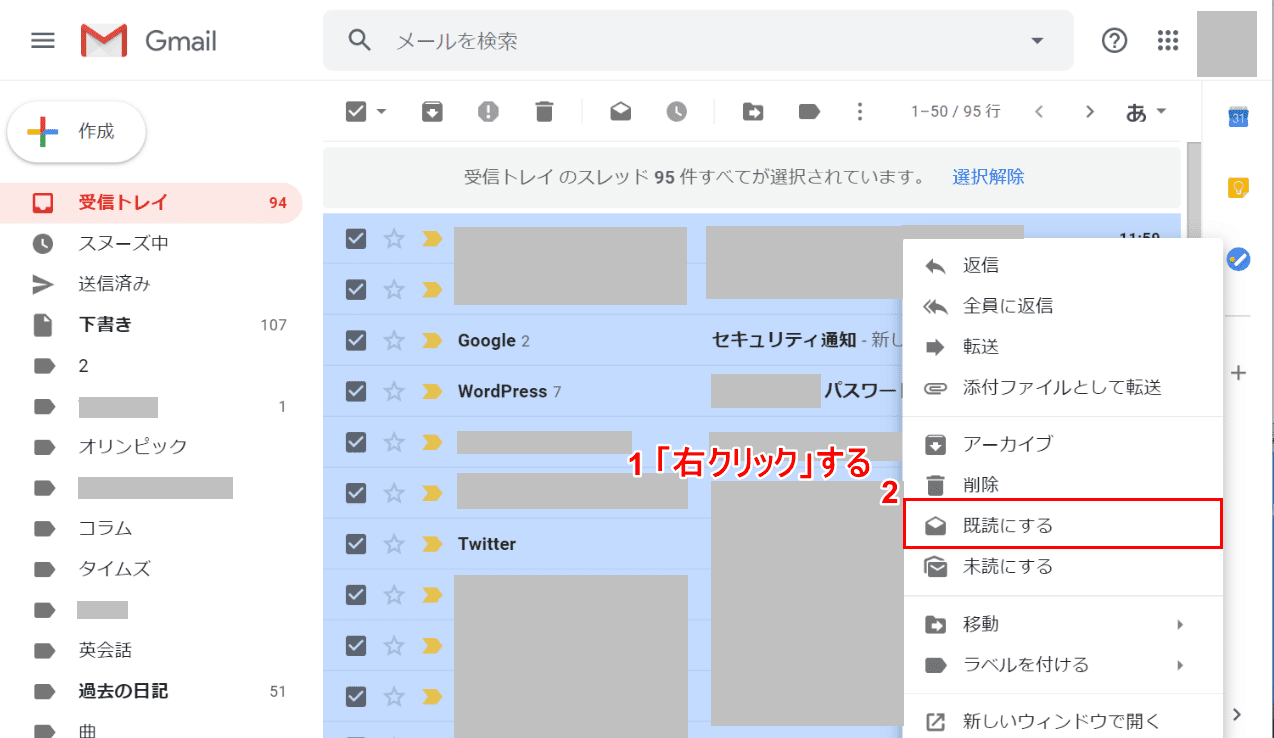
メールの一覧上で【右クリック】し、【既読にする】を選択します。

【OK】ボタンを押します。
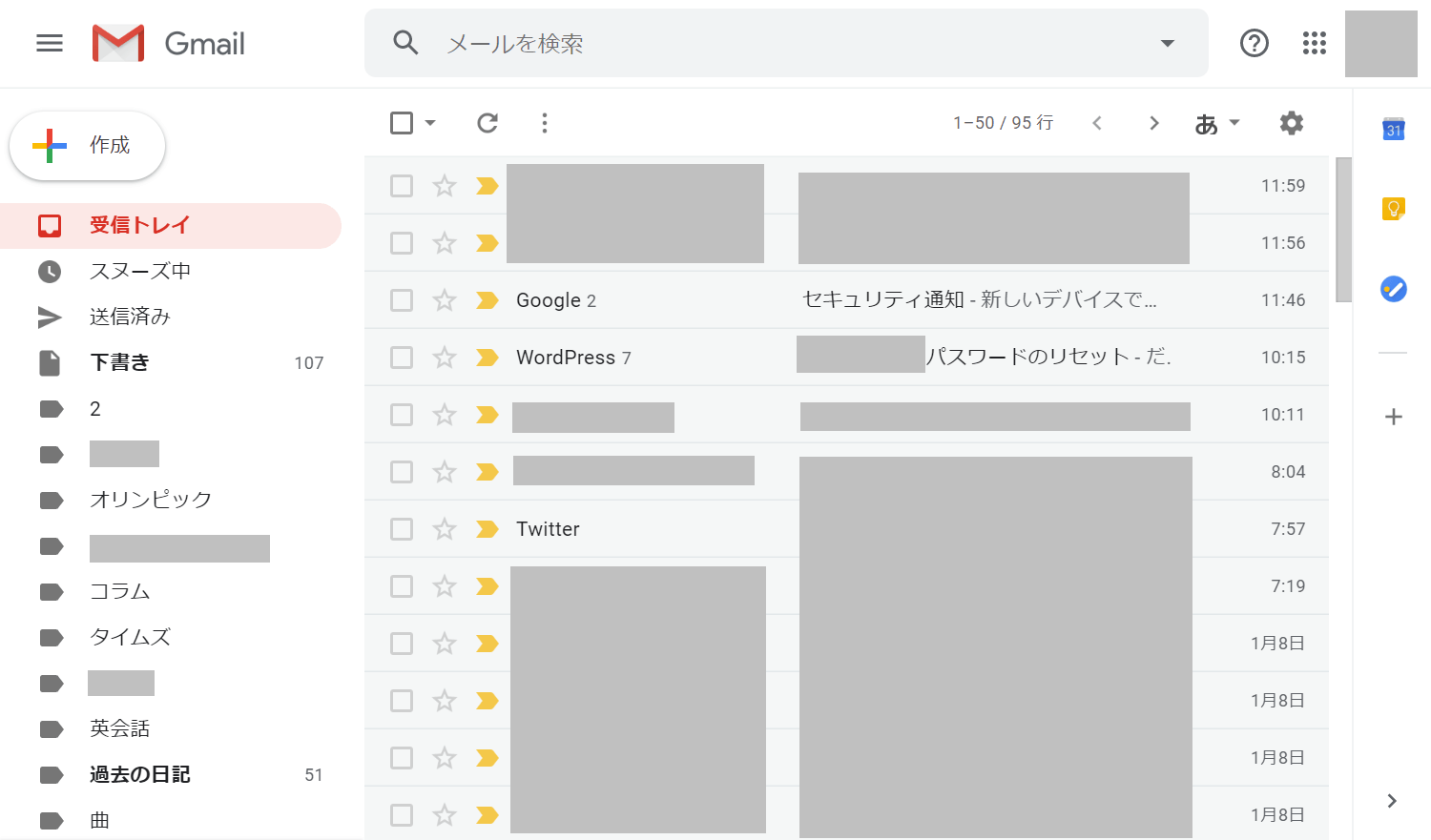
「すべて既読」の操作が完了しました。
